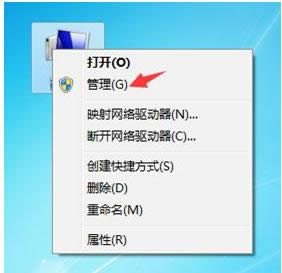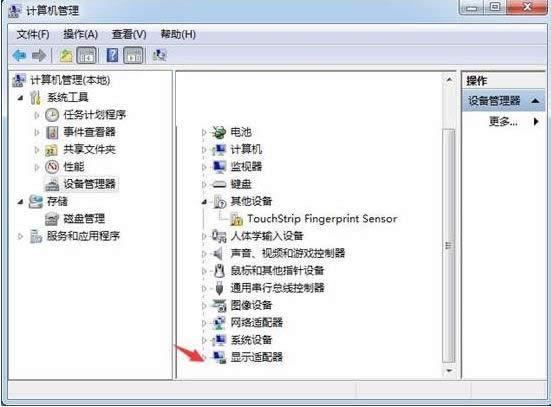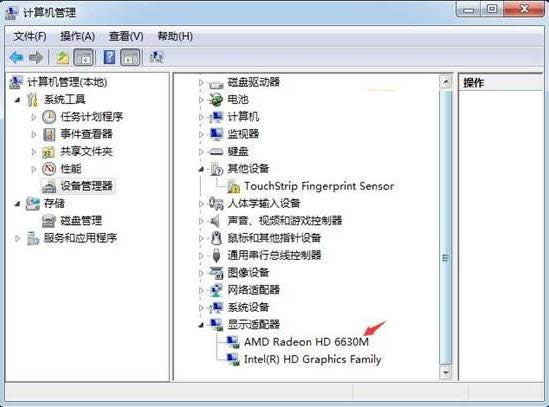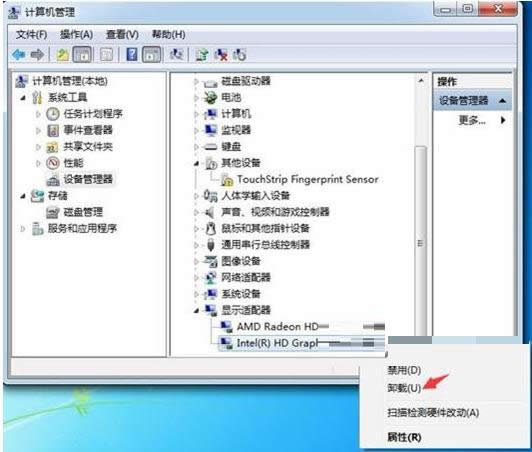显卡驱动如何删除?删除Windows7显卡驱动图文教程(图解)
发布时间:2022-03-23 文章来源:xp下载站 浏览: 36
|
系统软件是指控制和协调计算机及外部设备,支持应用软件开发和运行的系统,是无需用户干预的各种程序的集合,主要功能是调度,监控和维护计算机系统;负责管理计算机系统中各种独立的硬件,使得它们可以协调工作。系统软件使得计算机使用者和其他软件将计算机当作一个整体而不需要顾及到底层每个硬件是如何工作的。 用户在使用电脑的过程中经常遇到不兼容问题导致的显卡问题,要是遇到这问题的话可以通过更新或者卸载显卡驱动来处理。那么,在Win7系统中显卡驱动怎么卸载?一起来看下文具体介绍吧。 具体操作步骤如下: 1、在桌面上找到“计算机”图标;(win7系统怎么找回桌面上的计算机,回收站,网络);选择“管理”;
2、打开“计算机管理”,在“计算机管理”中单击“设备管理器”;单击“显示适配器”,点开前面的“三角”图标;
3、 在要卸载的显示卡上右键单击(本例介绍的是双显卡切换机型,需先卸载独立显卡,后卸载集成显卡),在弹出菜单中选择“卸载”;
4、勾选 “删除此设备的驱动程序软件”后,单击“确定”按钮;返回到“设备管理器”中,在Intel集成显示卡上右击,在弹出菜单中,选择 “卸载”;单击“确定”按钮。
关于Win7系统中卸载显卡驱动程序的操作方法就和大家介绍到这了,要是用户也遇到同样的问题话,不妨参考本文方法来处理,希望本文介绍的内容对大家有所帮助。 系统软件一般是在计算机系统购买时随机携带的,也可以根据需要另行安装。 |
本文章关键词: 显卡驱动如何删除?删除Win7显卡驱动图文详细教程
相关文章
本类教程排行
系统热门教程
本热门系统总排行